IPhone और iPod Touch पर पासकोड कैसे सेट करें
एक सेट करें पासकोड व्यक्तिगत जानकारी की सुरक्षा के लिए अपने iPhone या iPod टच पर - वित्तीय विवरण, फ़ोटो, ईमेल, टेक्स्ट, और बहुत कुछ - जो मोबाइल डिवाइस पर संग्रहीत है। पासकोड के बिना, कोई भी व्यक्ति जिसके पास डिवाइस तक भौतिक पहुंच है, उस जानकारी तक पहुंच सकता है। डिवाइस पर पासकोड डालने से संवेदनशील डेटा के लिए सुरक्षा की एक मजबूत परत का परिचय मिलता है। साथ ही, आपको उपयोग करने के लिए एक पासकोड स्थापित करना होगा फेस आईडी या टच आईडी।
IOS के सभी वर्तमान में समर्थित संस्करण पासकोड का समर्थन करते हैं। टच आईडी के लिए आईफोन 8 के माध्यम से आईफोन 6 या वर्तमान पीढ़ी के आईपॉड टच की आवश्यकता होती है। फेस आईडी के लिए iPhone X या नए की आवश्यकता होती है।

IPhone पर पासकोड कैसे सेट करें
अपने डिवाइस पर पासकोड सेट करने के लिए:
को खोलो समायोजन अनुप्रयोग।
नल टच आईडी और पासकोड (या फेस आईडी और पासकोड iPhone X या नए उपकरणों पर)। यदि आपने पासकोड पंजीकृत किया है, तो सेटिंग स्क्रीन खोलने के लिए इसे दर्ज करें।
नल पासकोड चालू करें.
-
6 अंकों का पासकोड दर्ज करें। कुछ ऐसा चुनें जिसे आप आसानी से याद रख सकें।
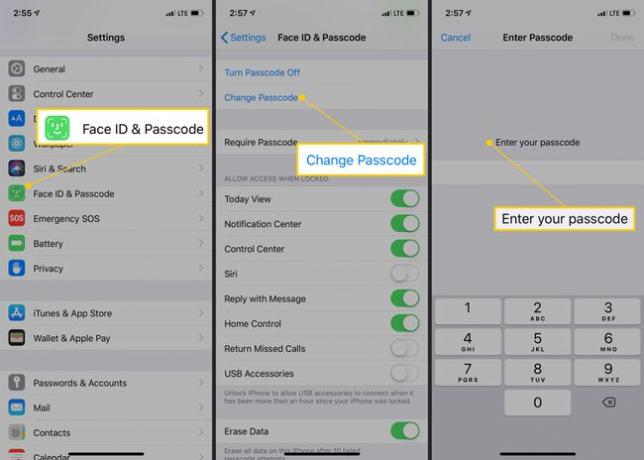
-
उसी पासकोड को दोबारा दर्ज करके पासकोड की पुष्टि करें।
यदि आपको लगता है कि आप इसे भूल जाएंगे, तो आप अपना पासकोड नीचे लिख सकते हैं और इसे किसी सुरक्षित स्थान पर रख सकते हैं। यदि आप पासकोड खो देते हैं, तो हमारे लेख को देखें भूले हुए पासकोड से कैसे निपटें.
आपको अपने में लॉग इन करने के लिए भी कहा जा सकता है ऐप्पल आईडी. यदि ऐसा है, तो अपना ऐप्पल आईडी पासवर्ड दर्ज करें और टैप करें जारी रखना.
IPhone अब एक पासकोड द्वारा सुरक्षित है। जब आप iPhone या iPod टच को अनलॉक या चालू करते हैं, तो आपको इसे दर्ज करने के लिए प्रेरित किया जाएगा। एक पासकोड अनधिकृत उपयोगकर्ताओं के लिए फोन तक पहुंचना मुश्किल बना देता है।
टच आईडी और आईफोन पासकोड
5S से सभी iPhones आईफोन 8 सीरीज (और कई अन्य ऐप्पल मोबाइल डिवाइस) टच आईडी फिंगरप्रिंट स्कैनर से लैस हैं। जब आप iTunes Store से आइटम ख़रीदते हैं और ऐप स्टोर, Apple Pay लेनदेन को अधिकृत करें, और डिवाइस को अनलॉक करें। ऐसे कुछ मामले हैं जिनमें आपको अतिरिक्त सुरक्षा के लिए अपना पासकोड दर्ज करने के लिए कहा जा सकता है, जैसे कि डिवाइस को पुनरारंभ करने के बाद।
यदि iPhone की मरम्मत की गई है, तो यह संभावित रूप से टच आईडी से संबंधित त्रुटि 53 के प्रति संवेदनशील है। IPhone त्रुटि 53 और इसे ठीक करने के तरीके के बारे में जानें.
फेस आईडी और आईफोन पासकोड
पर आईफोन एक्स, फेस आईडी फेशियल रिकग्निशन सिस्टम ने टच आईडी को बदल दिया। यह टच आईडी के समान कार्य करता है - आपका पासकोड दर्ज करता है, खरीदारी को अधिकृत करता है, और बहुत कुछ - लेकिन यह आपकी उंगली के बजाय आपके चेहरे को स्कैन करके करता है।
आईफोन पासकोड विकल्प
फ़ोन पर पासकोड सेट करने के बाद, पासकोड दर्ज किए बिना आप क्या कर सकते हैं या क्या नहीं, इसे ठीक करें (या तो इसे टाइप करके या टच आईडी या फेस आईडी का उपयोग करके)। पासकोड विकल्पों में शामिल हैं:
- पासकोड की आवश्यकता है: यह विकल्प नियंत्रित करता है कि iPhone कब तक अनलॉक रहता है जब उसका उपयोग नहीं किया जा रहा हो। स्क्रीन जितनी तेज़ी से लॉक होती है, जासूसी करने वाले लोगों से फ़ोन उतना ही सुरक्षित होता है। ट्रेड-ऑफ यह है कि आपको अधिक बार पासकोड दर्ज करना पड़ सकता है।
गलत पासकोड वाले iPhone को अनलॉक करने के बहुत से असफल प्रयास इसे अक्षम कर देते हैं। जानने के लिए हमारा अंश देखें "iPhone अक्षम है" त्रुटि को कैसे ठीक करें.
- आवाज डायल: कॉल करने के लिए इस स्लाइडर को चालू/हरे पर ले जाएं ("काम पर माँ को कॉल करें") अपने iPhone से इसे अनलॉक किए बिना बोलकर। हालाँकि, आप यह विकल्प सेट नहीं करना चाहेंगे। बहुत से लोगों के पास "घर" या "पिताजी" या कुछ ऐसा ही होता है आईफोन एड्रेस बुक. एक चोर जिसके पास फोन है उसे फोन को उन संपर्कों में से किसी एक को कॉल करने के लिए कहने के लिए पासकोड की आवश्यकता नहीं है।
- आज देखें: का यह दृश्य अधिसूचना केंद्र आपके कैलेंडर और आपके दिन के बारे में जानकारी शामिल है। पासकोड देखने के लिए स्लाइडर को ऑफ/व्हाइट पर ले जाएं।
- हाल की सूचनाएं: यह टुडे व्यू सेटिंग के समान है, लेकिन हाल के नोटिफिकेशन के एक बड़े सेट तक पहुंच प्रदान करता है ऐप्स, सिर्फ आज के बजाय।
- नियंत्रण केंद्र: में विकल्प और शॉर्टकट एक्सेस करना चाहते हैं नियंत्रण केंद्र iPhone अनलॉक किए बिना? स्लाइडर को ऑन/ग्रीन पर ले जाएं।
- महोदय मै: iPhone 4S और उसके बाद के वर्शन पर, सिरी को लॉक स्क्रीन से दबाकर रखें होम बटन (या, हाल के मॉडल पर, साइड बटन)। यह किसी को फोन की कुछ विशेषताओं तक पहुंचने की अनुमति देता है, भले ही वह पासकोड द्वारा सुरक्षित हो। इस स्लाइडर को ऑफ/व्हाइट पर ले जाकर बिना पासकोड के सिरी को काम करने से रोकें।
- संदेश के साथ उत्तर दें: यह लॉक स्क्रीन से आपको कॉल करने वाले व्यक्ति को एक टेक्स्ट संदेश भेजता है - अक्सर कुछ ऐसा "10 मिनट में आपको कॉल करें।" संदेश के साथ उत्तर को अक्षम करने के लिए स्लाइडर को बंद/सफेद पर ले जाएं।
- गृह नियंत्रण: आईओएस 10 ने होम ऐप पेश किया, जो स्मार्ट घरेलू उपकरणों को नियंत्रित करता है। यह सेटिंग किसी को भी फ़ोन के साथ आपको निर्देश भेजने से रोकती है होमकिट सुरक्षा, प्रकाश व्यवस्था और अन्य उपकरण।
- मिस्ड कॉल वापस करें: इस विकल्प के सक्षम होने पर, आप बिना पासकोड डाले लॉक स्क्रीन से मिस्ड कॉल वापस कर सकते हैं।
- डाटा मिटाओ: डेटा को चुभती नज़रों से बचाने का बेहतरीन तरीका. इस स्लाइडर को ऑन/ग्रीन में ले जाएं और जब कोई डिवाइस पर 10 बार गलत पासकोड डालता है, तो डिवाइस का सारा डेटा अपने आप डिलीट हो जाता है। यदि आप अपना पासकोड नियमित रूप से भूल जाते हैं तो यह एक अच्छा विकल्प नहीं है, लेकिन यह एक शक्तिशाली सुरक्षा उपकरण हो सकता है।
